本帖最后由 Makoto 于 2023-11-11 01:09 编辑
阅前提示:仅适用于熟悉电脑的同学,如果软件安装不是很熟悉,那就可以不用看了,需要从零开始学习,本教程不涉及。
食材:
1、windows10 笔记本
2、Visual Studio Code
3、小安派 源码工程
4、博流编译工具
食材购入:
(因下载服务器在国外,没有魔法上不去,所以这里采用国内大厂且小白也能找到的方法)
一、浏览器搜索联想应用商店https://lestore.lenovo.com/
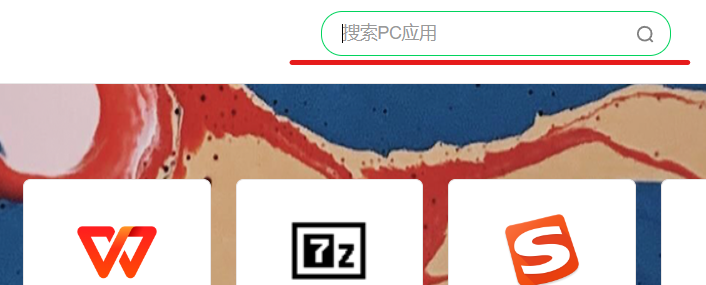 然后,在搜索框搜索Visual Studio Code(或者Vs code)
然后,在搜索框搜索Visual Studio Code(或者Vs code)
搜索出来,第一个必定是Visual Studio Code
下载,安装即可,安装过程不用多说,默认即可,路径依个人喜好安装,一般不装在C盘,如果只有一个C盘,那当我没说
二、下载git
同样的搜索`Git`,第一个就是我们要找的
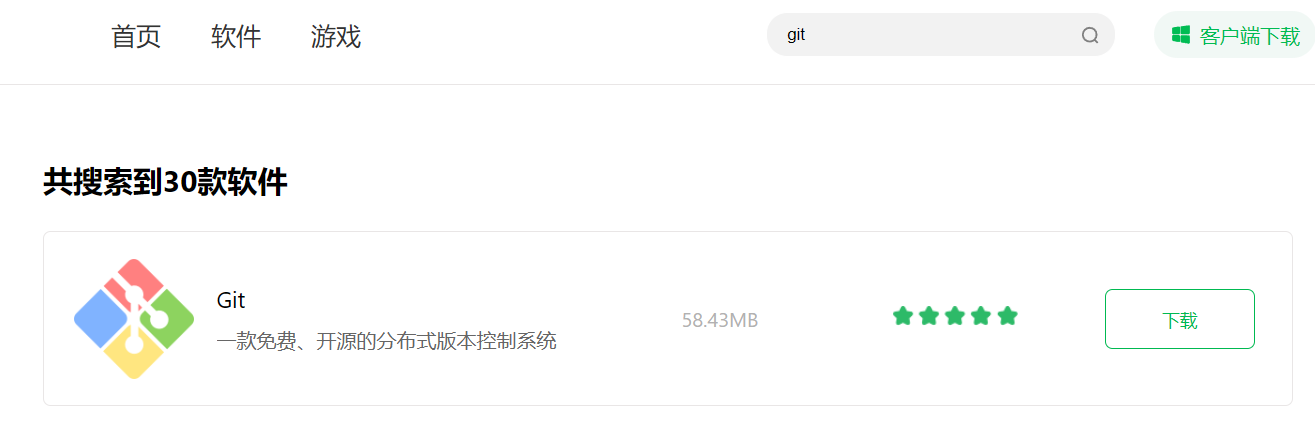
下载安装即可,路径依个人实际情况为准!
三、打开下载好的Visual Studio Code
1、安装中文包,以防看不懂。直接搜索`Chinese`,然后安装第一个即可!
2、点击左侧最上面的选项,如图,然后点击克隆仓库
输入完毕,回车会弹出对话框让你选择文件夹作为仓库,我们选好路径,右键新建文件夹(直接在空白处),
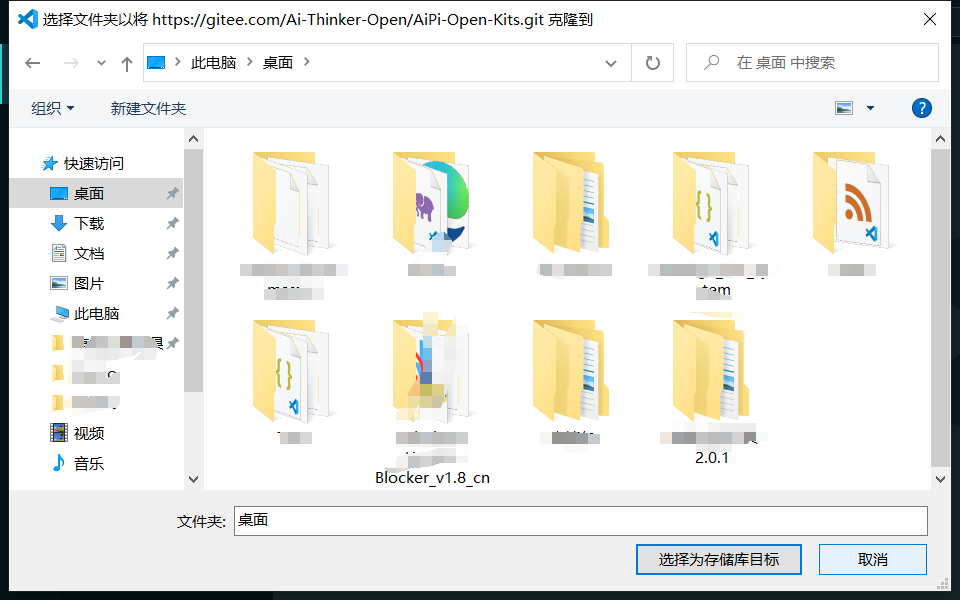
选择完毕,VS code 会自动克隆仓库到刚才选的文件夹,克隆完成会弹出对话框,以个人实际情况为准,一般默认即可 然后,我们会得到如图的内容
替换 GitHub 为 gitee
保存之后,新建一个终端,如图:
然后在终端里面依次输入(一起也行)
``` cd aithinker_Ai-M6X_SDK/ git submodule init git submodule update ```
如图:
拉取完毕,接着输入
克隆编译工具,如图:
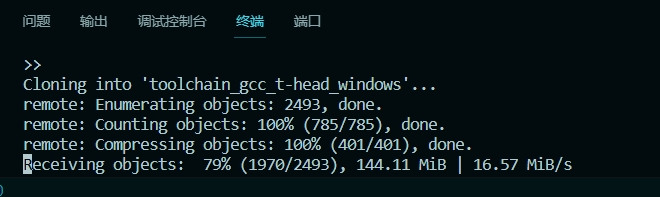
等待克隆结束即可
三、配置环境变量
1、打开电脑设置,找到高级系统设置
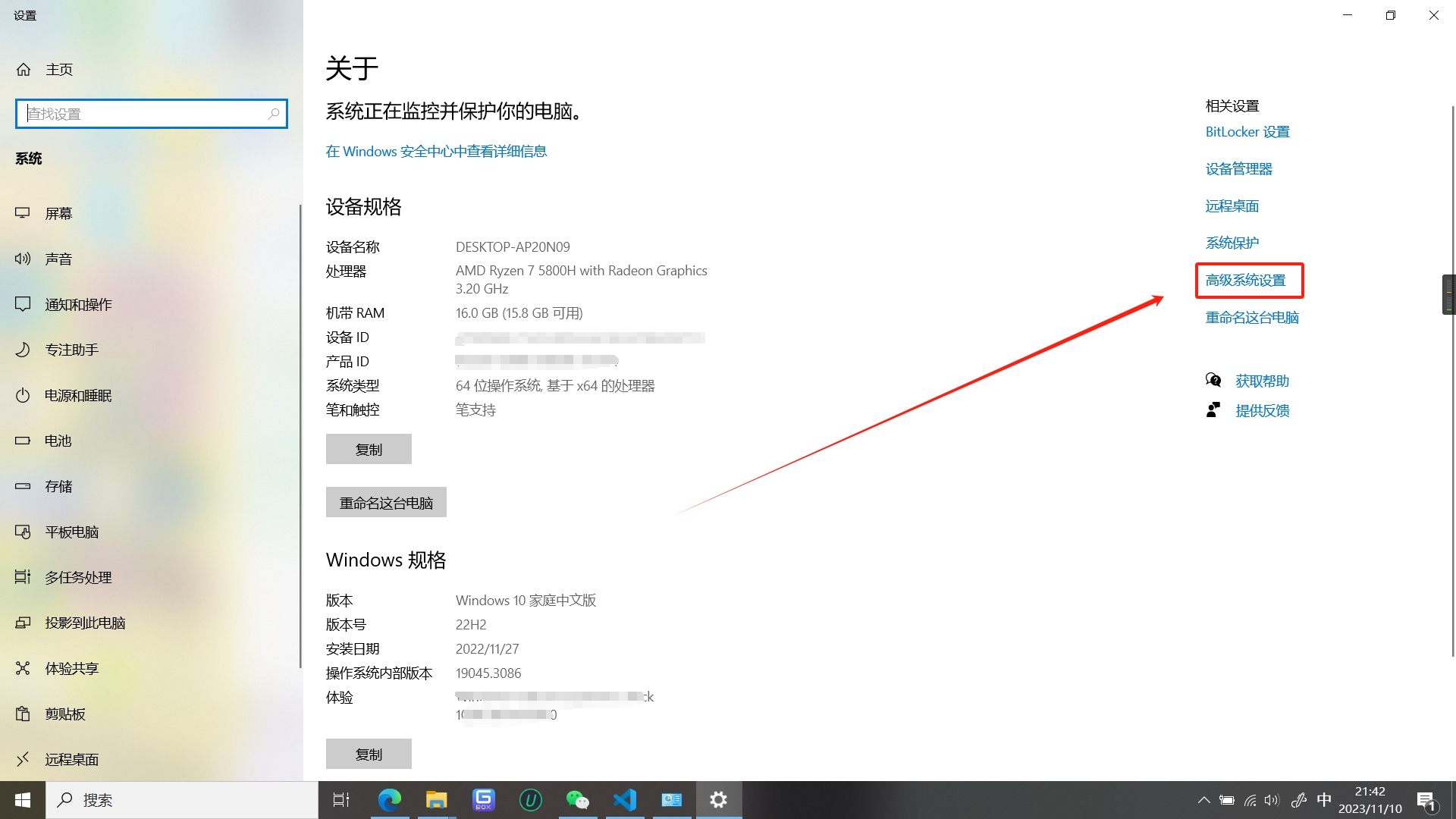
点击环境变量
系统变量里面选择`path`,新建三个变量
``` aithinker_Ai-M6X_SDK\toolchain_gcc_t-head_windows\bin
aithinker_Ai-M6X_SDK\tools\make
aithinker_Ai-M6X_SDK\tools\ninja ```
其中,`aithinker_Ai-M6X_SDK\tools\make`要在最上面
配置完毕,重启电脑
四、验证是否成功
输入:`make -v`
出现 ``` GNU Make 4.2.1 Built for x86_64-w64-mingw32 Copyright (C) 1988-2016 Free Software Foundation, Inc. This is free software: you are free to change and redistribute it. There is NO WARRANTY, to the extent permitted by law. ``` 就是成功了,否则就是失败的
进入官方的`AiPi-Open-Kits\AiPi-Eyes_weather`烧录
在终端输入`make`即可 不出意外的话,会这样: 然后是电脑风扇的一阵咆哮
之后出现`Built target combine`你就成功啦……
环境搭建可以说是有手就行,就是拉取两次仓库,配置环境变量,难点在于项目的开发。
|  9 金钱
回复本帖可获得 1 金钱奖励! 每人限 1 次
9 金钱
回复本帖可获得 1 金钱奖励! 每人限 1 次